更新时间:2023-11-11
很多用户都想要将自己的电脑系统升级到全新的Win11来体验一下。但是因为自己的电脑配置不符合更新要求,所以电脑没有自动推送更新包。那么这个情况我们如何自己去手动进行系统的安装升级。接下来一起来分享看看。
1、首先,安装并打开上方的【熊猫侠装机大师】软件,之后软件会进行提示,仔细阅读后,点击我知道了进入工具。
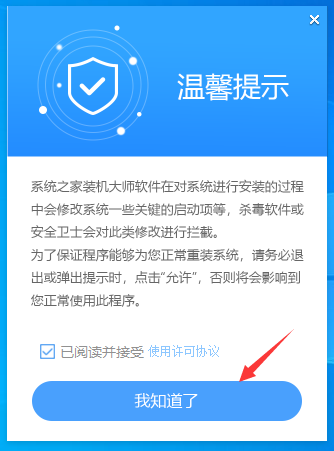
2、进入工具后,工具会自动检测当前电脑系统的相关信息,点击下一步。
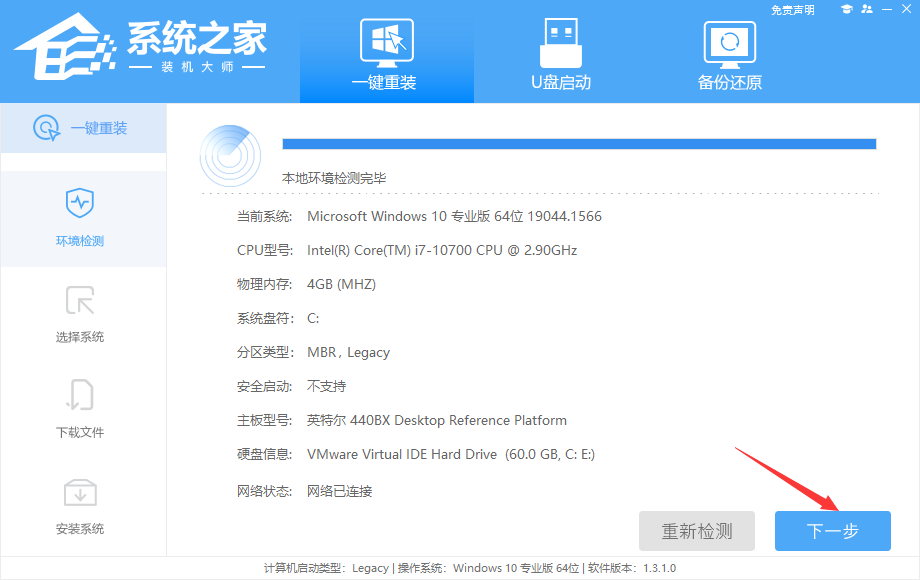
3、进入界面后,用户可自由选择系统安装,这里小编演示的是Win11安装,所以选的是Win11。
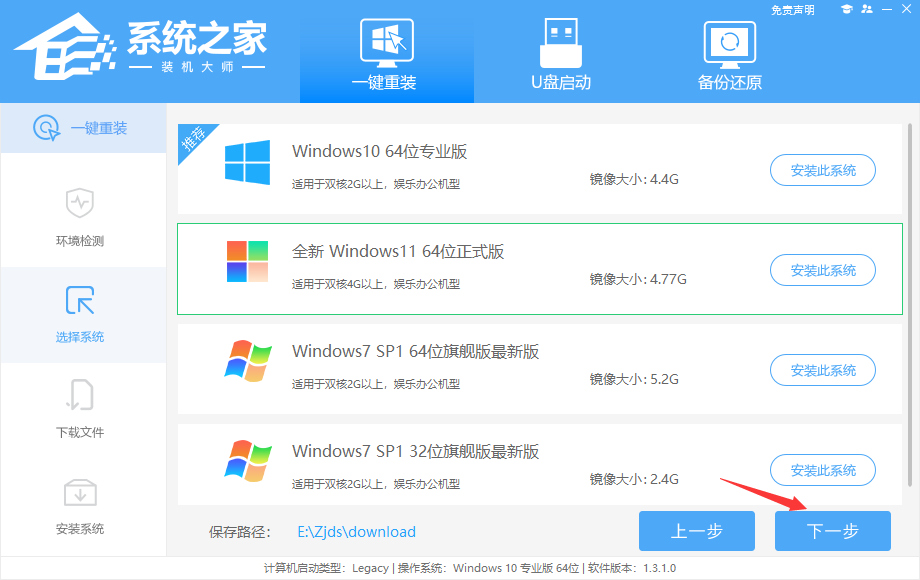
4、选择好系统后,等待PE数据和系统的下载。

5、下载完成后,系统会自动重启系统。
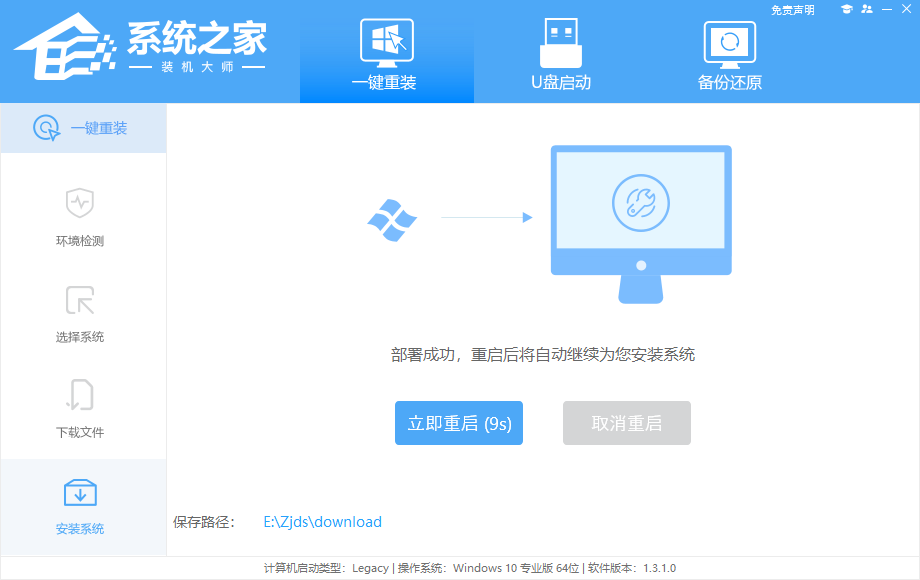
6、重启系统后,电脑将会进入一个启动项的选择,这时我们选择【XTZJ_WIN10_PE】回车。
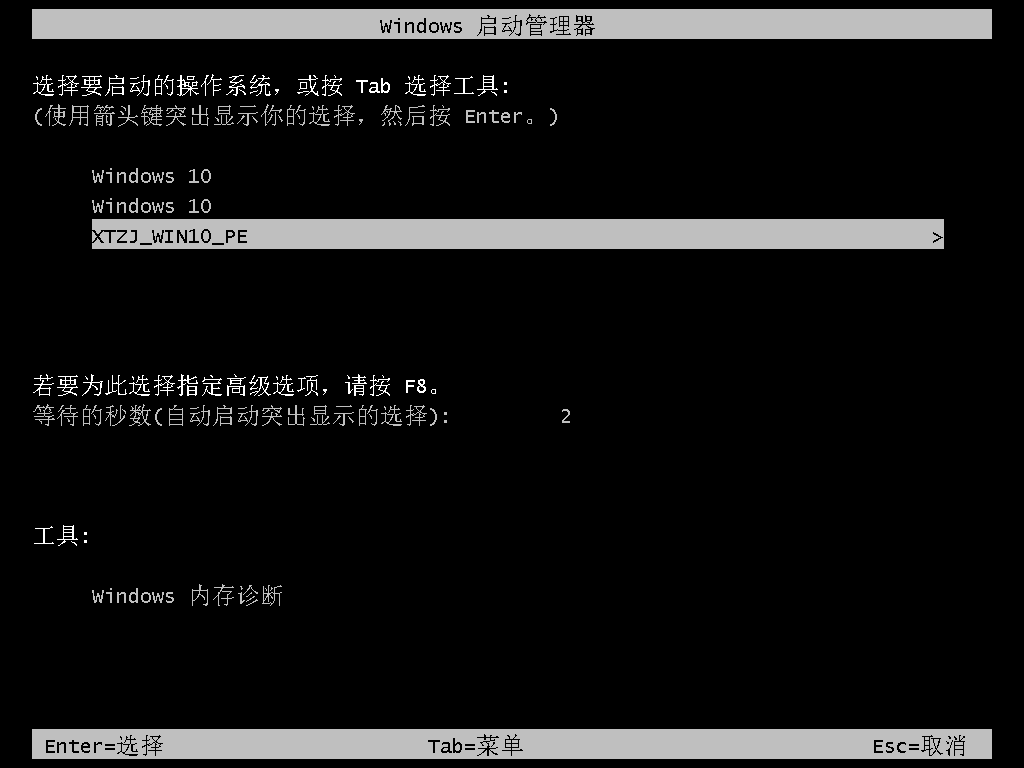
7、进入后,系统将会自动进行备份还原,等待完成。
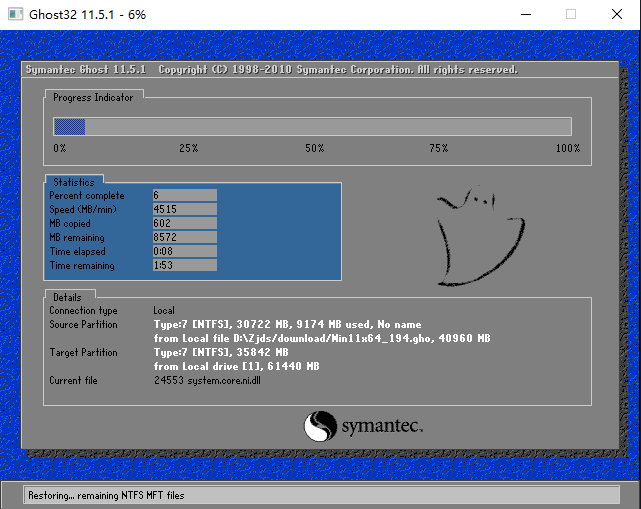
8、系统备份完成后,将会再次重启,自动进入系统安装界面,这时等待系统安装完成就大功告成了!
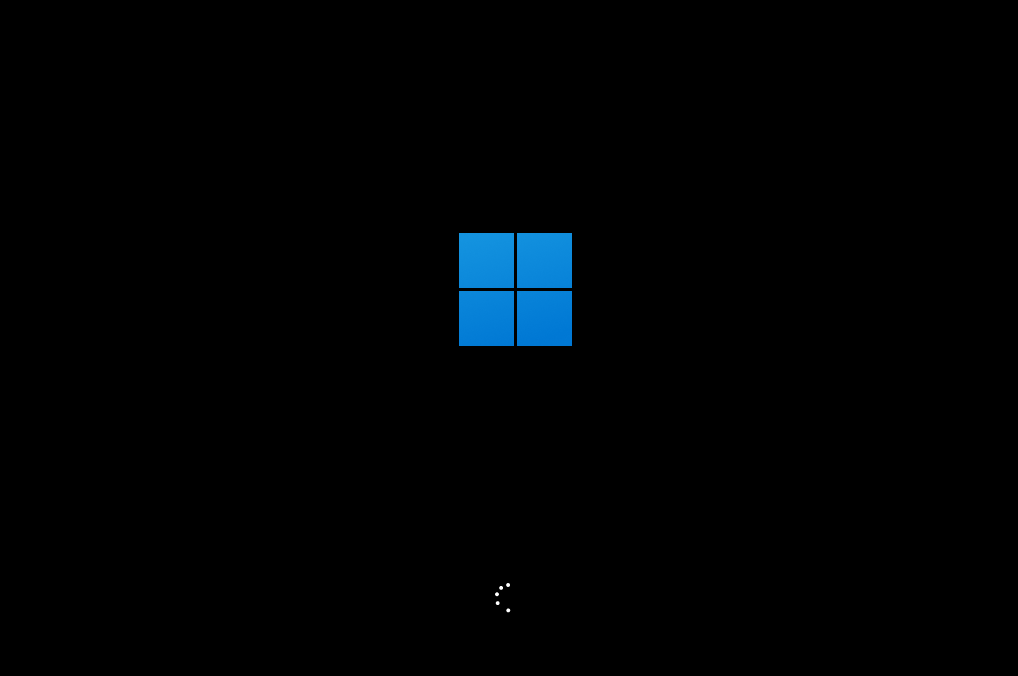
最新文章
Win11 64位电脑系统如何本地一键快速重装教学
2023-11-11机械师曙光16笔记本U盘重装Win10 64位系统教程
2023-11-11Win10提示无法设置移动热点怎么办Win10提示无法设置移动热点的方法
2023-11-10Win11共享文件夹需要账号密码怎么办Win11共享文件夹需要账号密码的解决方法
2023-11-10搜狗浏览器兼容模式怎么设置搜狗浏览器兼容模式设置教程
2023-11-10Word文档转Excel怎么转换Word文档转Excel表格的方法
2023-11-10Win10怎么启用虚拟机Win10怎么开启自带虚拟机教程
2023-11-10Win11如何添加共享打印机Win11添加共享打印机的方法
2023-11-09Edge浏览器提示内存不足,无法打开此页面怎么办
2023-11-09PR如何添加标准化轨道PR添加标准化轨道的方法
2023-11-09发表评论